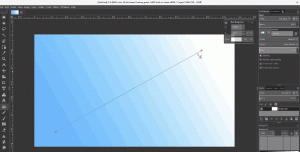Accélérez et corrigez les transferts de données lents de la clé USB
Aujourd'hui, les clés USB (ou clés USB) sont devenues omniprésentes car elles constituent le moyen le plus pratique de transférer rapidement de grandes quantités de données grâce à leur portabilité. Presque tous les appareils ont un port USB ou microUSB-on-the-Go: tablettes, ordinateurs portables, téléviseurs, etc., vous pouvez donc facilement y brancher des clés USB. Si votre clé USB a une vitesse de lecture et d'écriture très lente et que vous souhaitez l'accélérer légèrement, voici quelques conseils pour augmenter la vitesse de transfert des données de votre clé USB.
Publicité
Tout d'abord, vous devez savoir que les clés USB utilisent une mémoire flash qui, par nature, a tendance à ralentir avec le temps à mesure que vous l'utilisez davantage. Donc, si votre clé USB est très ancienne et a été fortement utilisée, votre meilleure option est d'en obtenir une nouvelle avec une mémoire haute vitesse. Deuxièmement, les lecteurs USB 3.0 sont beaucoup plus rapides que l'USB 2.0, vous devez donc absolument vous procurer au moins un lecteur USB 3.0 pour voir la différence de vitesse. Cela dit, il y a quelque chose que vous pouvez faire sur votre ancien lecteur USB 2.0 pour le rendre plus rapide.
Formatez votre clé USB en NTFS
Cela rendra les opérations de copie un peu plus rapides. Faites un clic droit sur le lecteur dans le dossier Ce PC/Ordinateur et sélectionnez "Formater..." dans le menu contextuel du lecteur. Sélectionnez NTFS comme système de fichiers et décochez la case « Formatage rapide » :
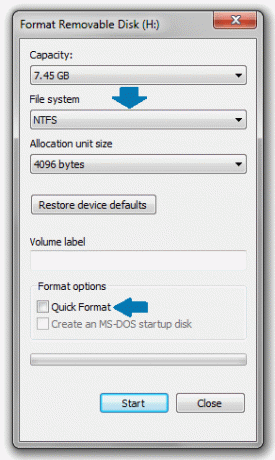
Définir une clé USB optimisée pour de meilleures performances
- Cliquez à nouveau avec le bouton droit de la souris sur votre clé USB dans le dossier Ce PC/ordinateur et choisissez « Propriétés » dans le menu.
- Dans la fenêtre Propriétés, allez dans l'onglet "Matériel": Cliquez sur le bouton "Propriétés" :
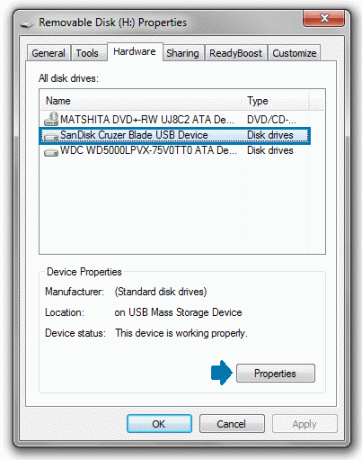
- La fenêtre Propriétés du périphérique s'ouvrira à l'écran. Dans l'onglet "Général", cliquez sur le bouton "Modifier les paramètres":

- Sous l'onglet Politiques, définissez la politique de suppression sur l'option Meilleure performance et cliquez sur le bouton OK.
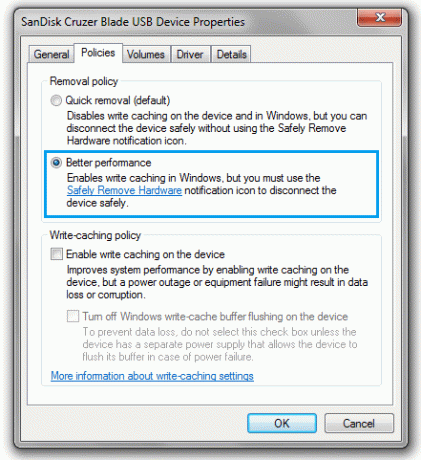
Noter: après avoir modifié la stratégie de l'appareil en « Meilleures performances », vous devez toujours éjecter votre clé USB avec l'option « Supprimer en toute sécurité » dans la zone de notification/barre d'état de la barre des tâches. Sinon, vous pouvez perdre certains fichiers que vous avez copiés sur votre lecteur. Cela est nécessaire car la mise en cache d'écriture est activée lorsque vous définissez le lecteur sur « Meilleures performances ». Le processus de suppression sécurisée garantit qu'il n'y a aucune écriture en attente sur le lecteur avant qu'il ne soit éjecté.
Après avoir effectué ces étapes simples, la vitesse de transfert des données de votre clé USB devrait s'améliorer.